
تتواجد العديد من أنظمة المسح الضوئية والتي تكون موجودة ومثبتة بالفعل في الجهاز الخاص بك ولكن هل تعرف أنه يمكنك استخدام تطبيق جوجل drive لكي تقوم بعملية مسح ضوئي بكافة المستندات التي ترغب بها حيث يشار إلى أن تطبيقات جوجل drive عبر الأندرويد ونظام ios تكون متطابقة من حيث المضمون ولكن يشار إلى أن نظام drive يعمل بصورة جيدة على أجهزة الأندرويد والتي من خلالها يستطيع المستخدم أن يقوم بخاصية المسح الضوئي للمستندات الخاصة به.
طريقة عمل خاصية جوجل drive على الأندرويد
- قم بفتح تطبيق جوجل drive على الهاتف الخاص بك والتي تتواجد عبر أجهزة الأندرويد الخاصة بك.
- بعد ذلك توجه إلى الضغط على علامة + والتي سوف تجدها داخل تطبيق drive وتتواجد في أسفل التطبيق على اتجاه اليمين في الشاشة الرئيسية الخاصة بالتطبيق.
- قم بالسماح لتطبيق drive بالدخول إلى نظام الكاميرا الخاصة بجهازك أو من خلال هاتفك.
- بعد ذلك توجه للضغط على كلمة اختيار لكي تقوم بإختيار المستند الذي ترغب في أن تقوم بعملية المسح عليه.
- قم بتعيين المنطقة التي ترغب في أن يتم مسحها ضوئيًا من خلال تحديدها ومن خلال اقتصاص المستند وتحديد النظام الذي تريده.
- توجه بالضغط على كلمة حفظ والتي سوف تجدها في أعلى اليمين من التطبيق.
- قم بالضغط على حفظ مرة أخرى وبعد ذلك قم بإختيار اسم الملف الذي تريده وقم بحفظها على الجهاز الخاص بك.
- سوف يقوم جوجل بتحويل الملف الذي قمت بمسحه ضوئيًا إلى ملف pdf تلقائيا وذلك دون الحاجة منك إلى أن تقوم بتغيير أو تعديلة.
- سوف تجد الملف الذي قمت بتحديد ومسحة ضوئيًا متواجد داخل تطبيق drive والذي يمكنك من خلاله أن مشاركة أو تحتفظ به كما تريد.
ويساعد تطبيق drive بهذه الخاصية عدد كبير من المستخدمين الذين يلجأون إلى تطبيقات المسح الضوئي والتي تتخذ منهم وقت طويل لكي يتم مسح الملفات الخاصة بهم بهذه الطريقة تستطيع أن تقوم بعمليات مسح الملفات الخاصة دون الحاجة إلى أجهزة أخرى.
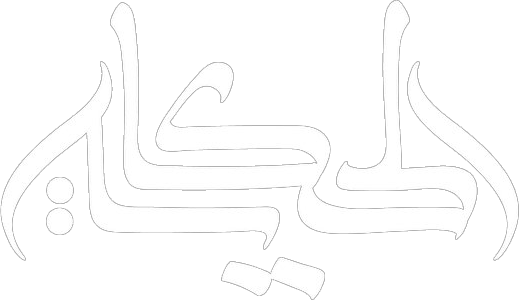
التعليقات